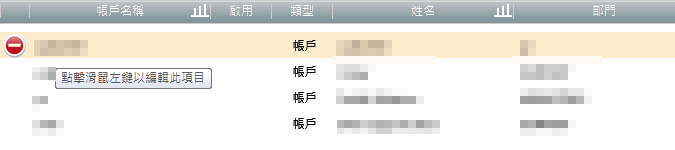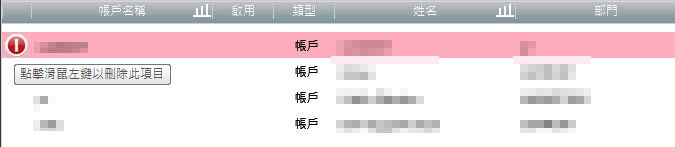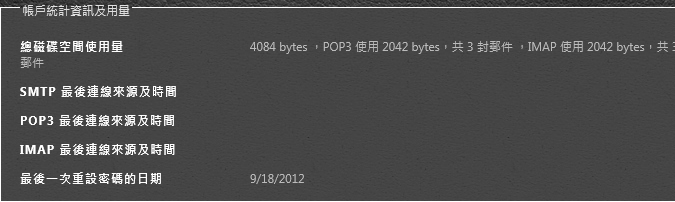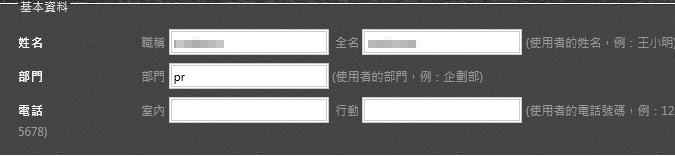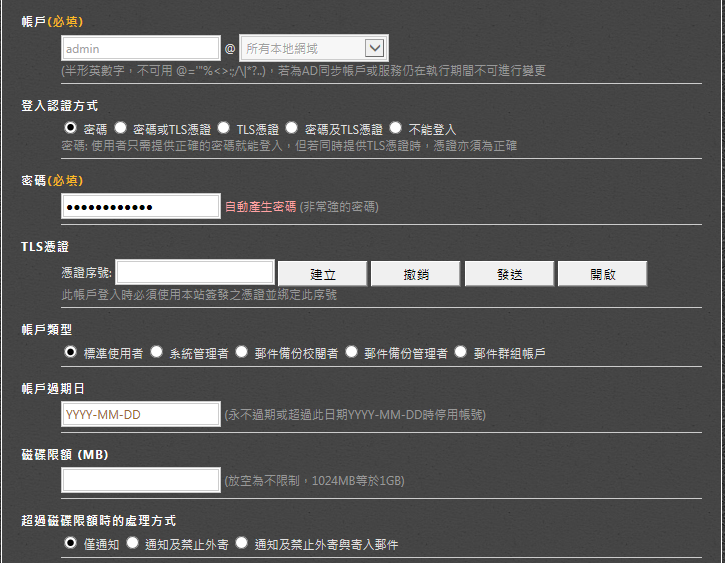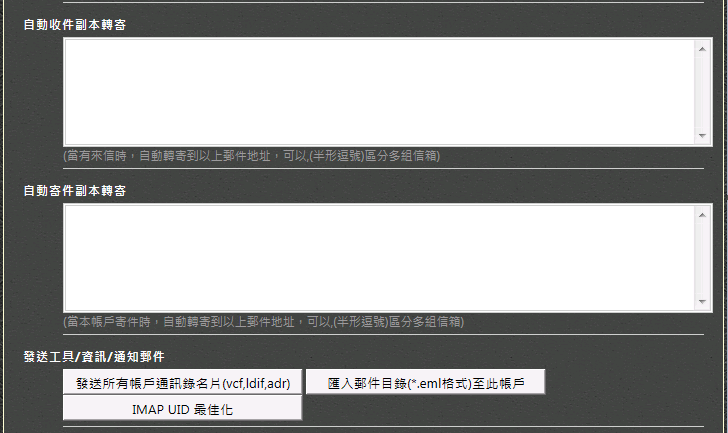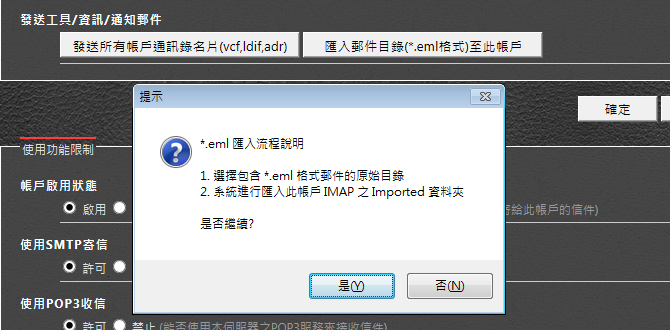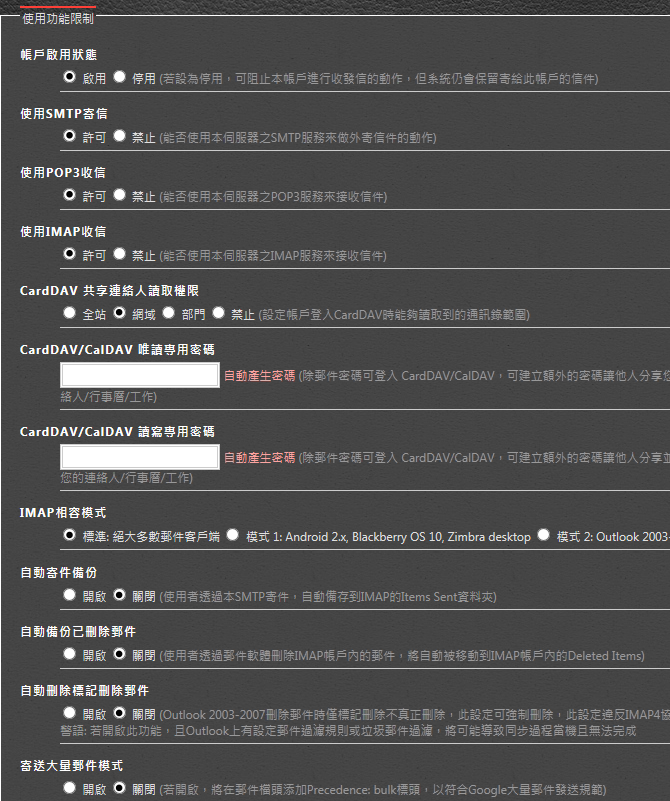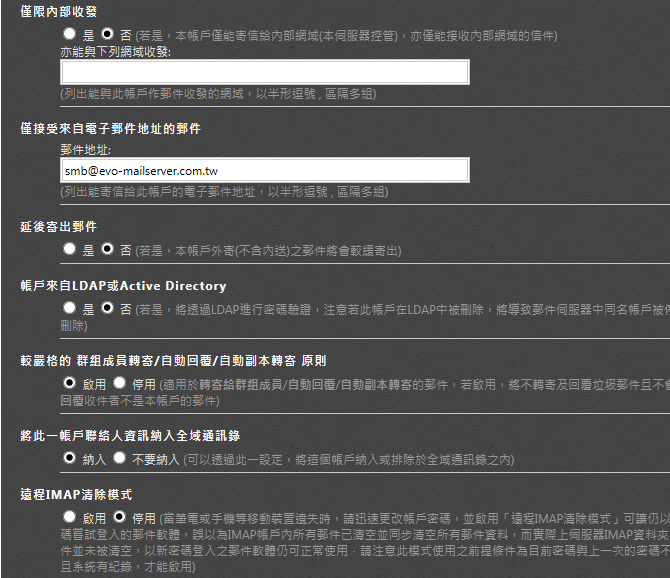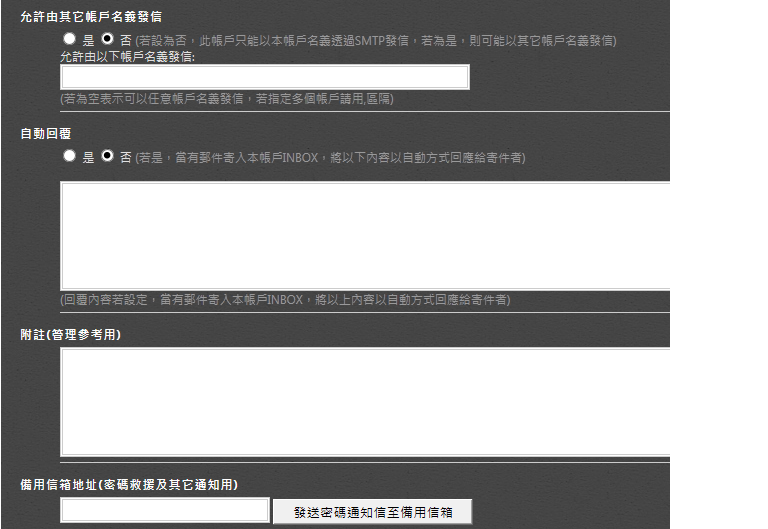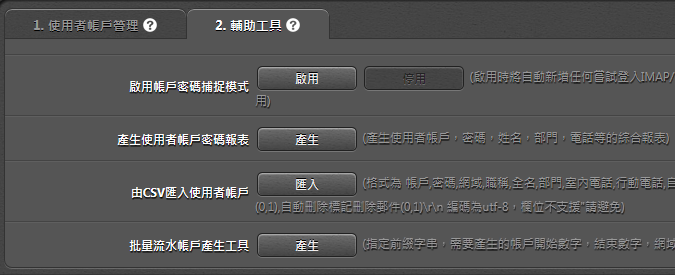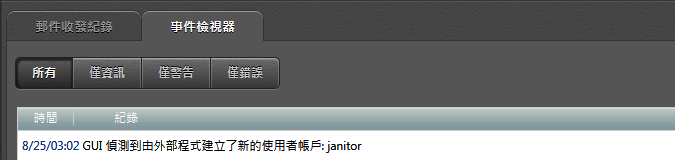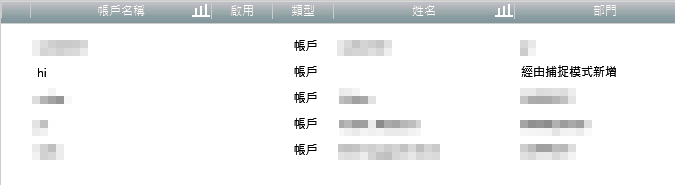帳戶 - 新增、編輯使用者基本資料,單獨開或關任何一個郵件協定,使用者帳密輸入/輸出模式

快速分類速查 [帳戶]→[使用者帳戶管理 [新增]→[使用者帳戶編輯] 帳戶輔助工具 帳戶統計資訊及用量
A. 使用者帳戶管理 - 郵件帳戶、所有人姓名、所屬部門和網域一目了然,搭配關鍵字輕鬆搜尋,
帳戶若從外部新增(例:由帳戶密碼捕捉模式新增)或是刪除(例:從Windows檔案總管中刪除)時,帳戶列表中該筆異動的帳戶會即時生效地出現或消失。
以關鍵字過濾帳戶清單 - 在空白欄位中輸入關鍵字後,清單中會顯示帳戶名單的「帳號、部門、姓名」欄位中符合關鍵字的使用者。英文字母大小寫有分。
帳戶名稱 - 使用者可透過此帳號與網路上其他人聯絡。直接點選可
啟用 - 在「使用者帳戶編輯」的帳戶啟用狀態會反應在此。若停用時,會顯示「No」。
類型 - 使用者的帳戶類型:帳戶、群組、AD 帳戶、AD 群組。
姓名 - 使用者的姓名。
部門 - 使用者所屬部門。
網域 - 使用者所屬網域。
分類 - 將滑鼠移至名單上方的四樣分類標頭按滑鼠左鍵,使用者可按照該標頭做由上而下或由下而上的排序。
編輯 - 將滑鼠移至想要編輯的使用者上按滑鼠左鍵,該使用者的帳號編輯畫面會出現,編輯內容請參照下方的「新增」。
刪除 - 將滑鼠移至欲刪除的使用者上左邊的紅色圓圈標誌按左鍵,此時刪除帳號的警告訊息讓您決定是否確定刪除:
新增 - 點選此鍵可開啟「使用者帳戶編輯」來「新增」或「編輯」使用者的資料和權限。
帳戶統計資訊及用量 - 此區塊提供個別郵件帳戶使用郵件伺服器的資源以及帳戶登入源頭
1. 總磁碟空間使用量 - 此個別帳戶的所有郵件佔總郵件資料庫的大小。
2. POP3 信件數量及佔用空間 - 此個別帳戶的 POP3 郵件佔總郵件資料庫的大小和信件封數。
3. IMAP 信件數量及佔用空間 - 此個別帳戶的 IMAP 郵件佔總郵件資料庫的大小和信件封數。
4. SMTP 最後連線來源及時間 - 此個別帳戶最後一次登入 SMTP 服務的 IP 位址以及日期、時間點(時間點以 24 小時制整點為準,例: 1700 hours 代表 下午五點)。
5. POP3 最後連線來源及時間 - 此個別帳戶最後一次登入 POP3 服務的 IP 位址以及日期、時間點(時間點以 24 小時制整點為準,例: 1700 hours 代表 下午五點)。
6. IMAP 最後連線來源及時間 - 此個別帳戶最後一次登入 IMAP 服務的 IP 位址以及日期、時間點(時間點以 24 小時制整點為準,例: 1700 hours 代表 下午五點)。
7. 最後一次重設密碼的日期 - 此欄為註記此郵件帳號上一次變更密碼的日期,方便計畫週期性的密碼變更。
帳戶數量 - 列表左下角有標示帳戶總數以及關鍵字過濾之後隱藏的帳戶數量。
姓名 - 使用者的職稱以及全名,例:總經理 / 王小明。
部門 - 使用者的部門,例:企畫部。註:可用於 Filtrolysis™ 郵件過濾機制的有效對象篩選。
電話 - 使用者的電話號碼,例:1234-5678。
帳戶(必填) - 半形英數字,注意:不可用[ @ = " ' % < > / \ | * ? : ; ]。註:「帳戶名」及「網域名」可分別用於 Filtrolysis™ 郵件過濾機制的有效對象篩選。
登入認證方式 - EVO 提供四種登入認證方式的組合:
「密碼」:使用者只需提供正確的密碼就能登入。
「密碼或 TLS 憑證」:使用者只需提供正確的密碼或 TLS 憑證就能登入。若是同時提供密碼及 TLS 憑證時,則兩者資料都必須正確,方能登入。
「TLS 憑證」:使用者只需提供正確的 TLS 憑證就能登入。
「密碼或 TLS 憑證」:使用者必須提供正確的密碼和正確 TLS 憑證才能登入。
「不能登入」:用於如群組帳戶的場合。
密碼(必填) - 使用者登入伺服器時做身份認證所輸入的字串;太弱的密碼,例:六個合法字元以下的密碼,是不被允許的。強烈建議您使用右方的「自動產生密碼」功能。
自動產生密碼 - 為防止使用過於簡單的密碼,您可以點擊「自動產生密碼」替使用者選一個複雜度夠的密碼。
TLS 憑證 - 此項目產生的 TLS 憑證提供此帳戶登入時必須使用本伺服器簽發之憑證,同時綁定上方的「憑證序號」,例如:42-5C-81-74。當您在此建立了用戶端憑證,並且要求使用者必須使用憑證登入,請到「用戶端憑證認證機制」頁面做後續的設定。
「建立」: 建立使用者 TLS 憑證及私密金鑰並關聯到此帳戶。
「撤銷」: 刪除並撤銷目前關連到此帳戶的 TLS 憑證。
「發送」: 以 PKCS#12 格式發送使用者 TLS 憑證及私密金鑰到使用者的電子郵件信箱。
「開啟」:以 Windows 憑證匯入精靈開啟使用者的 PKCS#12 檔案(包含 TLS 憑證及私密金鑰,密碼為帳戶的電子郵件密碼),開啟後可進行匯入系統或匯出系統至 Security Token 的動作。
帳戶類型 - 不同帳戶類型的使用者擁有不同的權限:
1. 標準使用者 - 可使用SMTP、IMAP、POP3正常收發信件;可在自己的信箱內做信件的變更及修改。此為帳戶建立時的預設值
2. 系統管理者 - 目前同上。
3. 郵件備份校閱者 - 郵件備份校閱者透過登入IMAP的方式來讀取整個系統的郵件備份資料,只能讀取不能做任何修改。
4. 郵件備份管理者 - 透過登入IMAP的方式來讀取整個系統的郵件備份資料,能夠進行Flag的變更及修改。
5. 郵件群組帳戶 - 定義一群使用者帳戶為郵件群組成員,當有信件寄入本郵件群組帳戶時,群組成員會自動收到這封信件,但群組帳戶本身無法登入及收信或寄信。
帳戶過期日 - 永不過期或超過此日期YYYY-MM-DD時停用帳號。
磁碟限額 - 此帳戶可用的磁碟大小,放空也不限額、1024MB等於1GB。
超過磁碟限額時的處理方式 - 處理方式有三種選擇。
自動收件副本轉寄 - 當有來信時,自動轉寄到清單中的郵件地址,可以,(半形逗號)區分多組信箱。
自動寄件副本轉寄 - 當本帳戶寄信時,自動轉寄到清單中的郵件地址,可以,(半形逗號)區分多組信箱。
1. 發送所有帳戶通訊錄名片 (vcf,ldif,adr):
Ⅰ. *.vcf 檔案為電子名片格式,可供 Outlook,、iPhone,、Windows Live Mail 匯入:
ⅰ. Windows Live Mail: 全域通訊錄附件中滑鼠左鍵點兩下開啟 vcf 檔案 → 開啟(O) → 新增聯絡人(A)
ⅱ. Outlook: 全域通訊錄附件中滑鼠左鍵點兩下開啟 vcf 檔案 → 開啟(O) → 儲存並關閉
ⅲ. iPhone: 於 iPhone 信箱中讀取「全域通訊錄」通知信並拉至信件下方檢閱附件 → 點選 vcf 檔案 → 點選「新增聯絡資訊」 → 完成
Ⅱ. OperaAddressBook.adr 為提供 Opera Mail 郵件客戶端專用的通訊錄匯入檔案:
左上角 Opera → 通訊錄 → 檔案(F) → 匯入Opera通訊錄(P) → 瀏覽 ADR 檔案 → 結束
Ⅲ. AddressBook.ldif 為 LDIF 格式之通訊錄匯入檔案,可供 Thunderbird 匯入:
上方選單 工具(T) → 匯入(M) → 通訊錄(A) → 純文字檔案(LDIF .tab, csv, txt) → 瀏覽 LDIF 檔案 → 結束
2. 匯入郵件目錄 (*.eml 格式) 至此帳戶 - 瀏覽至包含此帳戶先前所有的 .eml 郵件檔案的資料夾,EVO 會自動將自行匯入 IMAP 的資料夾及郵件。
3. IMAP UID最佳化 - 點擊之後,系統會將該IMAP郵件信箱裡面的郵件重新排序,去蕪存菁,以增進系統效率。
帳戶啟用狀態 - 若設為停用,可阻止本帳戶進行收發信的動作,但系統仍會保留寄給此帳戶的信件。
使用 SMTP 寄信 - 能否使用本伺服器之SMTP服務來做外寄信件的動作。
使用 POP3 收信 - 能否使用本伺服器之POP3服務來做接收信件的動作。關閉此選項時,該帳號將不再儲存POP3郵件以節省空間。
使用 IMAP 收信 - 能否使用本伺服器之IMAP服務來做接收信件的動作。關閉此選項時,該帳號將不再儲存IMAP郵件以節省空間。
使用 CardDAV 共享聯絡人讀取權限 - 設定帳戶登入 CardDAV 時能夠讀取到的通訊錄範圍。
使用 CardDAV/CalDAV 唯讀專用密碼 - 除郵件密碼可登入 CardDAV/CalDAV,可建立額外的密碼讓他人分享您的連絡人/行事曆/工作。
使用 CardDAV/CalDAV 讀寫專用密碼 - 除郵件密碼可登入 CardDAV/CalDAV,可建立額外的密碼讓他人分享並管理您的連絡人/行事曆/工作。
IMAP 相容模式 - 標準:絕大多數郵件客戶端;模式 1: Android 2.x, Blackberry OS 10, Zimbra desktop; 模式 2: Outlook 2003-2007。
備註 1: Blackberry OS 10 - 在 Blackberry 手機上加入此帳戶前,必須先將此選項設定為"模式 1", 否則 Blackberry 手機對舊信皆不予以下載; 另外, Blackberry 的 SMTP SSL 加密連接埠預設值為 465, 並非一般使用的 25 或 587. 建議您在 Blackberry 上創建帳戶時,直接手動改為 STARTTLS 的 25
備註 2: 若此帳戶的用戶端郵件軟體使用的是 MS Outlook 2003 或 2007時,請將此選項設定為"模式 2".如此,"自動寄件備份","自動備份已刪除郵件","自動刪除標記刪除郵件"的選項會自動開啟. 其目的為解決目前在網路上廣為相傳的 Outlook 2003, Outlook 2007 的 IMAP 刪除郵件時, 已刪除的郵件並不會消失,而是在標題上出現刪除線 (strikethrough), 此現象造成大部分 Outlook 2003, Outlook 2007 使用者的困擾
自動寄件備份 - 能否使用:使用者透過本SMTP寄件,自動被存到 IMAP 的 Items Sent 資料夾的動作, 預設值為"是"。
自動備份已刪除郵件 - 能否使用:使用者透過郵件軟體刪除 IMAP 帳戶內的郵件, 將自動被移動到 IMAP 帳戶內的 Deleted Items, 預設值為"是"。
自動刪除標記刪除郵件 - 能否使用:Outlook 2003-2007 刪除郵件時僅標記刪除不真正刪除,此設定可強制刪除, 此設定違反 IMAP 協定, 預設值為"否"。
寄送大量郵件模式 - 如題。若開啟。將在郵件檔頭添加 Precedence: bulk 標頭,以符合Google大量郵件發送規範。
僅限內部收發 - 若開啟,本帳戶僅能寄信給內部網域,亦僅能接收內部網域的信件。註:「內部」的定義為:主要網域、次要網域、電腦主機、與電腦主機同一區塊的其他 IP 位址、 IP 位址反解出來的網域名。
延後寄出郵件 - 若開啟,本帳戶外寄(不含內送)之郵件將會較緩寄出。延後的時間約在 1 到 3 小時。
帳戶來自 LDAP 或 Active Directory - 若是,將透過 LDAP 進行密碼驗證。注意:若此帳戶在 LDAP 中被刪除,將導致中同名帳戶被停用或刪除。
較嚴格的 群組成員轉寄/自動回覆/自動副本轉寄 原則 - 適用於轉寄給群組成員/自動回覆/自動副本轉寄的郵件。若啟用,將不轉寄及回覆垃圾郵件且不會自動回覆收件者不是本帳戶的郵件。
將此一帳戶聯絡人資訊納入全域通訊錄 - 可以透過此一設定,將這個帳戶從全域通訊錄納入或排除。
遠程 IMAP 清除模式 - 當筆電或手機等移動裝置遺失時,請迅速更改帳戶密碼,並啟用「遠程 IMAP 清除程式」可讓仍以舊密碼嘗試登入的郵件軟體,誤以為 IMAP 帳戶內所有郵件已清空並同步所有郵件資料,而實際上伺服器 IMAP 資料夾內郵件並未被清空,以新密碼登入之郵件軟體仍可正常使用。請注意此模式使用之前提為目前密碼與上一次的密碼不同,且系統有紀錄,才能啟用。
允許由其他帳戶名義發信 - [是] 或 [否];若設為否,此帳戶只能以本帳戶名義透過 SMTP 發信,若為是,則可能以其他帳戶名義發信。
允許由以下帳戶名義發信 - 在空白處填入帳戶名稱,若為空白表示可以任意帳戶名義,若指定多個帳戶時請用[ , ]逗號區隔。
自動回覆 - 若開啟及回覆內容若設定,當有郵件寄入本帳戶INBOX,將以下內容以自動方式回應給寄件者。
自動副本轉寄 - 當有寄給此信箱的信件時,自動轉寄一份到此欄位內的信箱,可轉寄多個信箱(以半形逗號','來分隔郵件地址);欄位為空白時,為不指定。需使用完整的郵件地址,如:'[email protected]'。
附註(管理參考用) - 此空白處供管理者輸入與該郵件帳戶相關的備忘錄。
備用信箱地址(密碼救援及其他通知用) - 在左方的空白處輸入郵件帳戶擁有者的其他常用電子郵件帳戶,點選右方的「發送密碼通知信至備用信箱」後,該郵件帳戶擁有者可至該備用信箱取回密碼。
B. 輔助工具 - MIS大大們的最愛,同事帳密不用一個個問;帳密報表一鍵即可。
啟用帳戶密碼捕捉模式 [啟用/停用] - 啟用時將自動新增任何嘗試登入IMAP/POP3/SMTP的帳戶密碼組合,請謹慎使用。強烈建議開啟時間限制在五到十分鐘之內供同事在郵件客戶端軟體中輸入帳戶密碼組合;而不用經過口頭或書寫的方式傳遞,安全可靠。
注意事項:帳密捕捉模式啟動時,大部分郵件軟體會自動偵測並配合,若有使用者通報無法登入時,請告知使用者將將郵件用戶端軟體中的「安全密碼」機制關閉並改用「Plain Text」來輸入密碼,否則捕捉模式將無法擷取密碼。原因在於該使用者的郵件軟體無法自動偵測並對應,這時,密碼驗證的程序是發生在郵件用戶端,使用者實際輸入的密碼並沒有傳輸到上。
帳密輸入的同時,我們在事件檢視器中可以看到新帳號的增加:
另外一方面,「使用者帳戶管理」的名單中也會出現「經由捕捉模式新增」的新帳號(如下圖)。MIS大大可事後核對帳戶擁有者是否真有其人以保障資安。
產生使用者帳戶密碼報表 [產生] - 產生使用者帳號、密碼、姓名、部門、電話的綜合報表。點選「產生」可在資料子目錄:資料路徑\HOSTS\DEFAULT\USERS\TEMP\ 內建立一個'users_report.txt'的文字檔。可決定文字檔內是否包含密碼欄位。出於資安理由,若另外存檔,請妥善存放。此文字檔會在GUI關閉時自動刪除。
由 CSV 匯入使用者帳戶 [匯入] - 格式為 帳戶名稱,密碼,網域,職稱,全名,部門,室內電話,行動電話。文件檔案編碼為utf-8,欄位內容無法支援","請避免使用。
批量流水帳戶產生工具 [產生] - 指定前綴字串,需要產生的帳戶開始數字,結束數字,網域,部門即可批量產生大量流水號帳戶。